电脑误删分区如何恢复?电脑硬盘分区不见了有什么解决方法吗?还能恢复丢失的分区和数据吗?小编就为你提供了本篇文章以供参考,恢复电脑上丢失的分区。

电脑上硬盘的分区,根据电脑用户的需求,比如存放个人数据、安装系统等等,可以划分为一个或数个硬盘分区。在使用硬盘的过程中,相信大家或多或少地都有分区打不开、分区格式化、分区误删除等问题,电脑硬盘为什么会出现这些问题?小编为大家罗列了五个常见原因:
盘符丢失或者隐藏分区:盘符被删除了,电脑硬盘的分区被设置为隐藏了,那么在资源管理器中是不能看到电脑的分区的。删除分区或者重新分区:对设备进行重新分区的过程中,原始分区会被删除。重装系统:在存在数据上的分区进行系统安装,误Ghost操作会让硬盘变成一个C盘。分区表丢失或者分区表损毁:数据存储的过程中发生一些事故,比如热插拔,读写数据时磁盘坏断电。合并分区失败:坏道、断电、分区错误等原因都会导致合并分区操作的失败。电脑误删了分区如何恢复?
分区中的数据,并没有随着分区的删除在电脑上被抹去,借助专业的数据恢复软件,就可以进行分区数据的恢复。
数据恢复专家-数据蛙专业提供电脑笔记本恢复数据软件下载!
数据蛙数据恢复专家软件就可以帮助你进行分区数据的恢复,数据蛙数据恢复专家软件支持多种文件类型和存储设备,在数据恢复中全面保护你的数据安全,降低数据泄露的风险。引导式的界面,带领你进行方便快捷的数据恢复,简单三个步骤,就能进行电脑误删分区的数据恢复。
步骤一:在电脑上进入数据蛙数据恢复专家软件的官方网站,依据提示进行软件的下载和安装。注意不要将数据恢复软件安装到丢失了分区的硬盘中。
如果丢失的分区位于操作系统所在的硬盘,那么可以进入WinPE环境后进行分区丢失后的数据恢复,或者将分区丢失的硬盘接入到其他电脑进行数据恢复。
完成上述操作后,单击软件的图标运行软件,完成文件类型和路径的选择,就可以单击页面右下角的扫描,对文件进行快速扫描了。
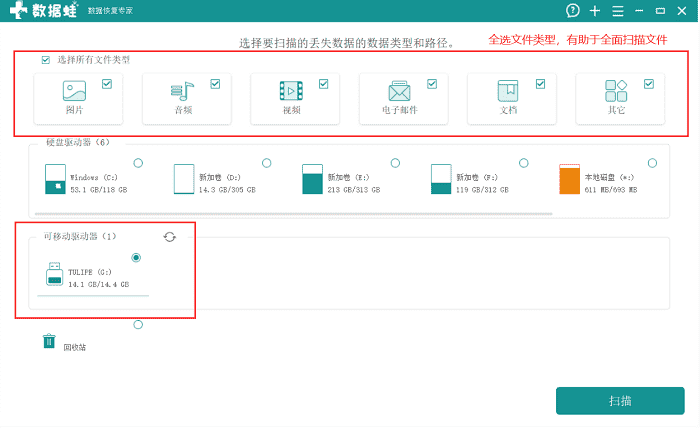
步骤二:软件具有快速扫描和深度扫描模式,在左侧你可以查看软件通过快速扫描和深度扫描扫描出来的文件。
根据类型和路径查看扫描出来的文件,接着对文件进行预览:单击右上角的图标可以分别查看文件的缩略图和详细信息。完成文件的预览后,就可以进行文件的恢复了,单击右下角的恢复按钮,就可以进行文件的恢复。
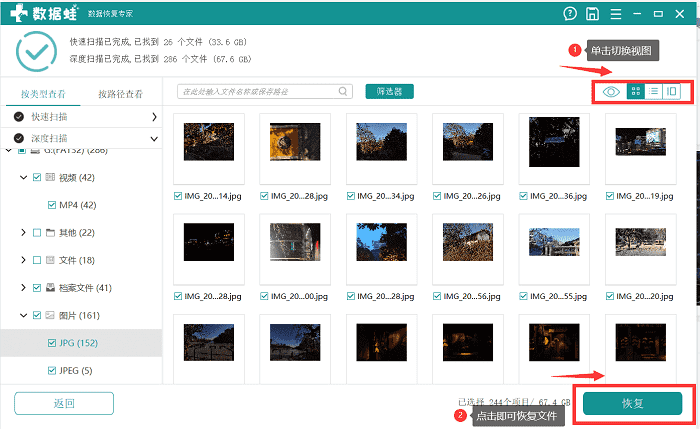
步骤三:完成文件的快速和深度扫描,并且完成了文件的预览后,就能实现数据的恢复了。不要将数据保存在数据丢失的硬盘,会导致数据恢复的失败。你可以挑选存储设备作为数据存储的路径,也可以将文件存储在电脑上其他的硬盘。
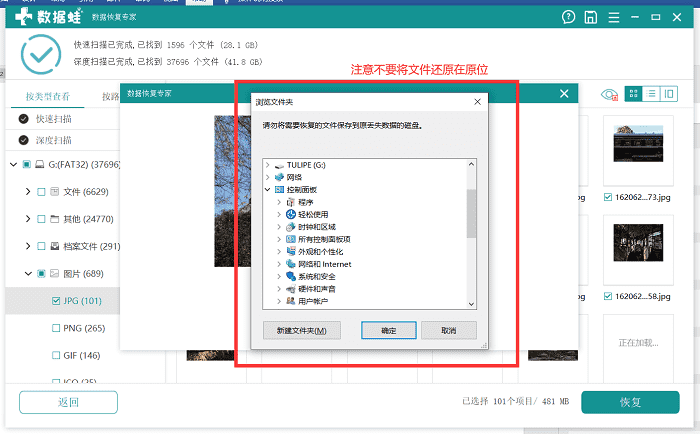
电脑误删分区如何恢复呢?电脑上硬盘的分区会因为一些原因,出现误删除的情况,出现这种情况之后,电脑上误删的分区还能够进行恢复吗?本篇文章为你提供了详细的图文讲解,帮助你进行分区的数据恢复。








